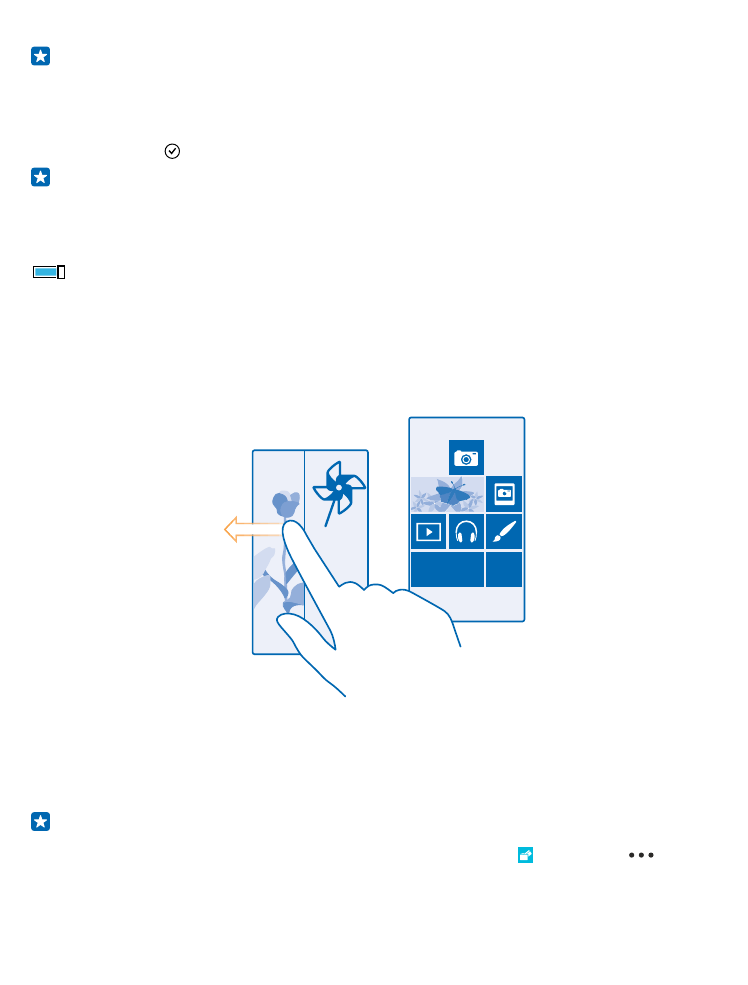
Створення безпечного та цікавого головного екрана для дітей
Ви можете дозволити своїм дітям користуватися деякими програмами на Вашому телефоні, не
хвилюючись відносно випадкового видалення робочої пошти, здійснення покупок через Інтернет
або інших небажаних дій з їхньої сторони. Розмістіть вибрані програми, ігри та інші елементи
обраного, якими діти користуватимуться на своєму власному головному екрані.
1. На початковому екрані протягніть вниз від верхнього краю екрана та торкніться усі
настройки.
2. Торкніться дитячий куточок.
3. Виберіть, який вміст можуть використовувати діти. Можна також встановити пароль, щоб діти
не мали доступу до Вашого головного екрана.
Порада: Щоб дозволити своїм дітям здійснювати покупку в програмі, наприклад купувати
бали гри, визначте PIN-код гаманця. Щоб здійснити покупку, потрібно щоразу вводити PIN-
код гаманця. Щоб установити PIN-код для гаманця, торкніться Гаманець >
>
настройки+PIN-код. Деякі покупки можуть бути доступні не для всіх вікових категорій.
© 2015 Microsoft Mobile. Всі права захищені.
37
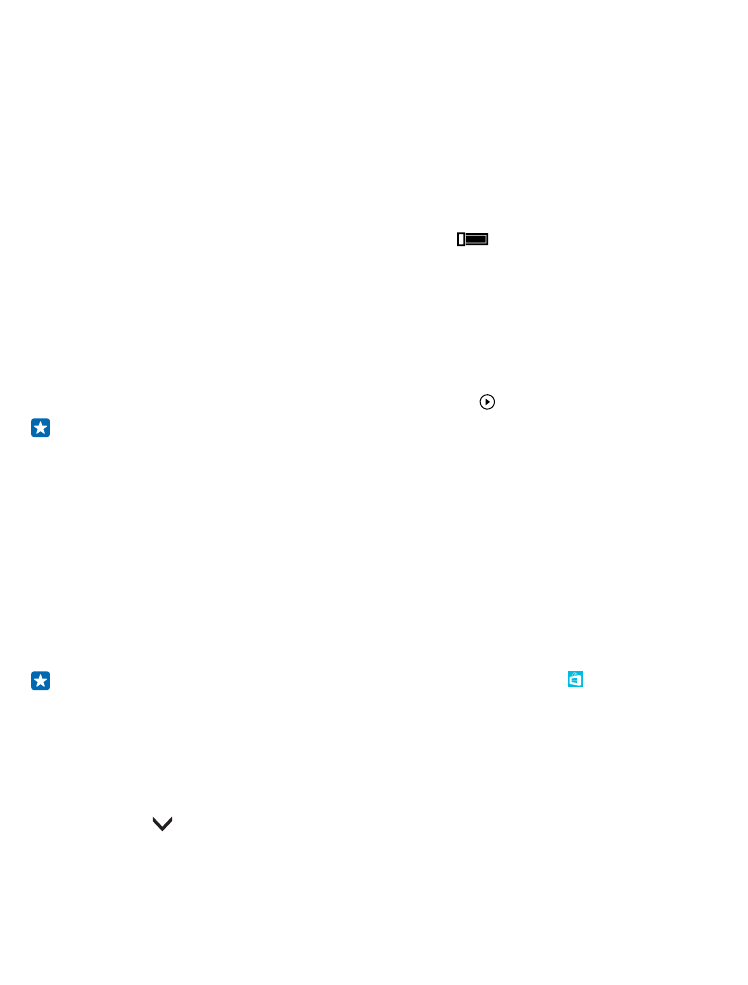
Оскільки Internet Explorer недоступний у дитячий куточок, Вам не доведеться хвилюватись про
те, які веб-сайти відвідують Ваші діти.
Перехід до власного головного екрана
Двічі натисніть клавішу живлення та протягніть угору на власному екрані блокування. Якщо
встановлено пароль, введіть його.
Повернення до головного екрана дітей
На власному екрані блокування протягніть ліворуч і на екрані блокування дітей протягніть угору.
Вимкнення головного екрана дітей
На початковому екрані протягніть вниз від верхнього краю екрана, торкніться усі настройки та
змініть значення параметра дитячий куточок на Вимкнуто
.